
Daxuyaniyên veqetandî hema hema ji sûkê wenda bûne, lê gelek amûrên vê polê hîn jî di operasyonê de ne. Bê guman, ew jî ji bo xebatek tevahî-fledged hewce ne - Piştre, em ê we nas bikin da ku hûn rêbazên wergirtina cîhazê 200 bistînin.
Ajokar to HP Scanjet 200
Bi gelemperî, rêbazên ji bo wergirtina ajokaran ji bo skanerê di bin çavan de ji pêvajoyên wiha yên ji bo alavên nivîsgehê cûda ne. Ka em bi karanîna malpera fermî analîzên vebijarkên berdest dest pê bikin.Method 1: Resourceavkaniya piştevaniya Hewlett-Packard
Gelek hilberîner berdewam dikin ku piştgiriyê bidin amûrên ku ji bo demek dirêj ve - bi taybetî, weşandina li ser malperên fermî yên ku ji bo nermalava kar hewce ne hewce ne. HP bi tundî vê rêziknameyê bişopîne, ji ber vê yekê awayê herî hêsan e ku ajokaran ji çavkaniya pargîdaniya Amerîkî dakêşîne.
Serdana Portal Piştgiriya HP
- Navnîşa çavkaniya hilberîner û menu bikar bînin - li ser tiştê "Piştgiriyê", dûv re li gorî vebijarka "Bername û ajokar" bişkoja çepê Mişk bikin.
- Di pencereya Hilbijartina Hilbijartinê de, li ser "Printer" bikirtînin.
- Li vir hûn ê hewce bikin ku motora lêgerînê bikar bînin: Navê modela skaner di string de binivîse û encama pop-up bikirtînin. Ji kerema xwe, ku em hewce ne ku modelek bi index 200, û ne 2000!
- Piştî ku rûpelê amûrê dakêşin, pelên filter ji bo dakêşandinê ji hêla pîvanê pergala xebitandinê ve têne peyda kirin, ger hewce be - ew dikare bi tikandina "Guhertin" were kirin.
- Piştre yekîneya dakêşandinê bibînin. Wekî qaîdeyek, kategoriya bi pargîdaniya nermalava herî maqûl bixweber were eşkere kirin. Hûn dikarin li ser girêdana "dakêşana" bitikînin.
- Daxuyaniya damezrandina ajokerê dakêşin, paşê wê bisekinin û li pey rêwerzên sazker bicîh bikin.
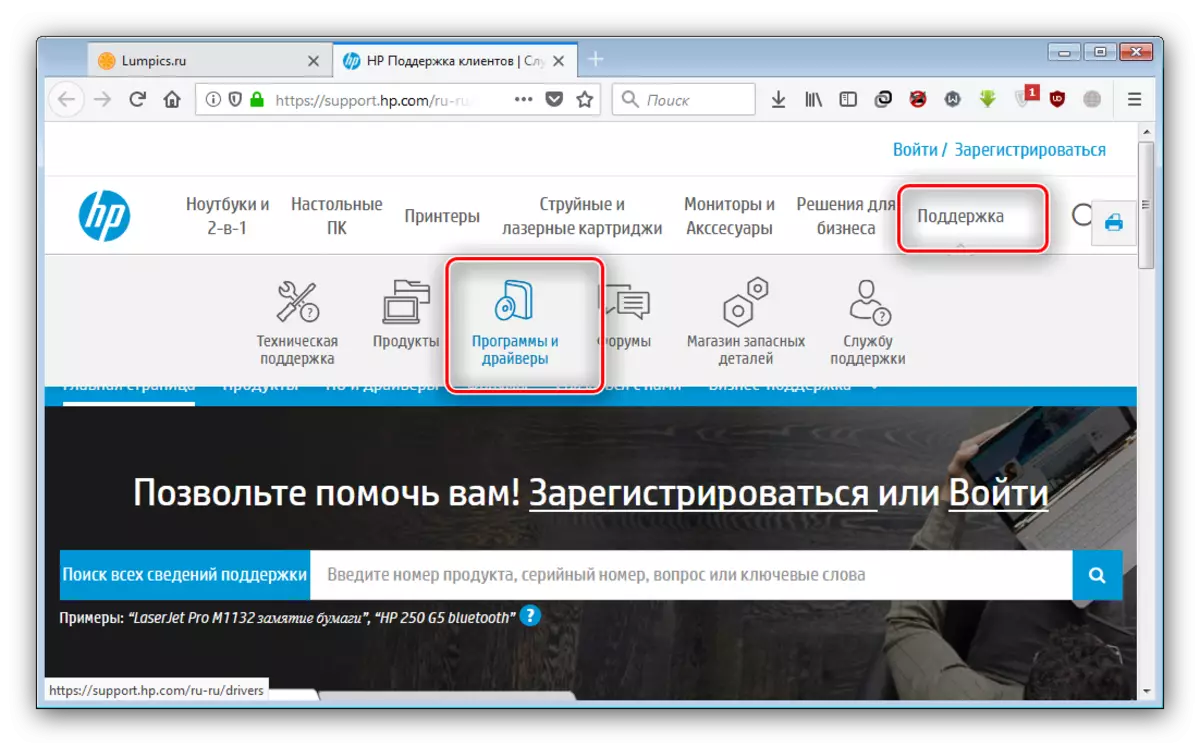
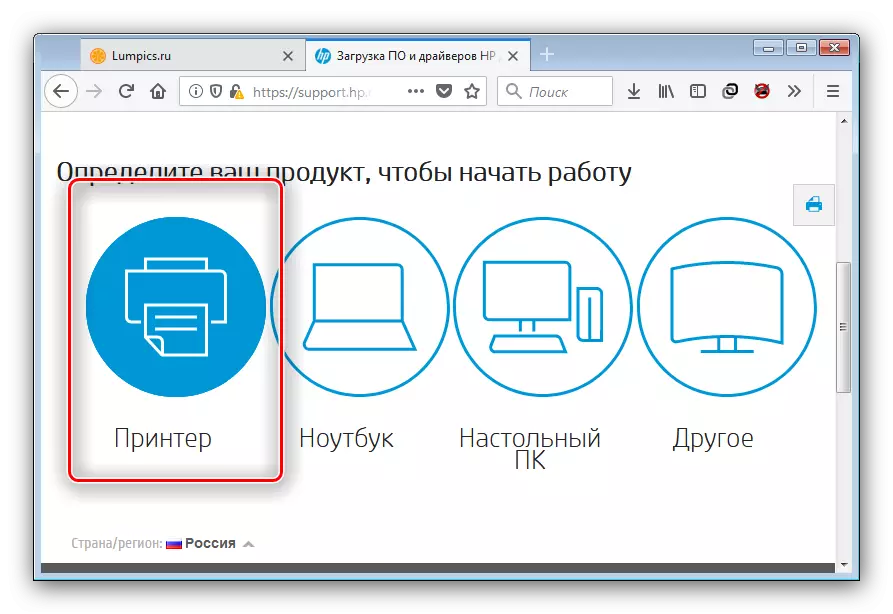
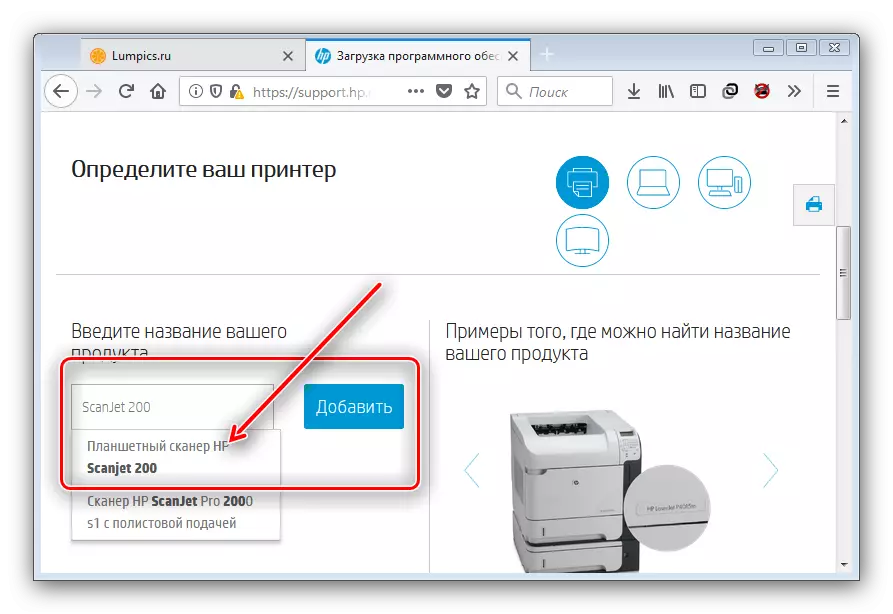
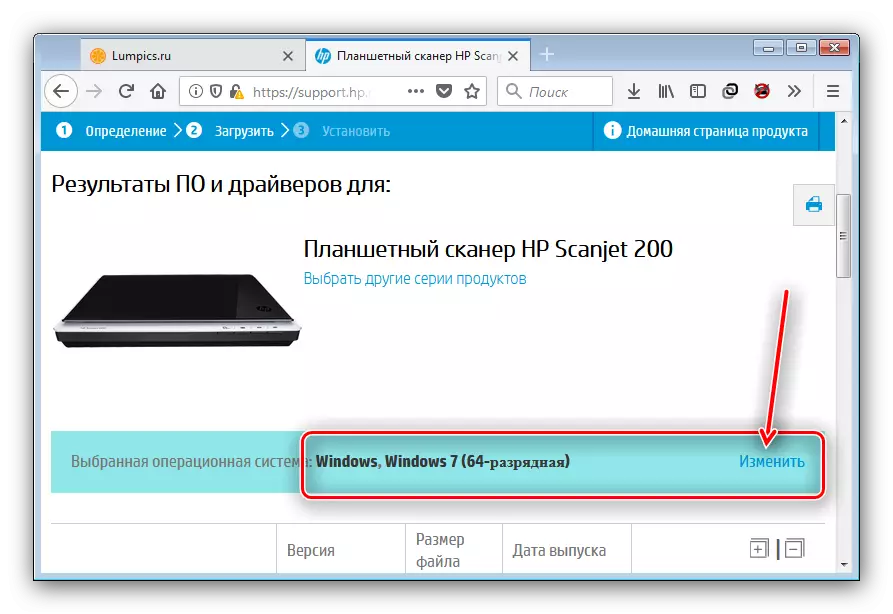
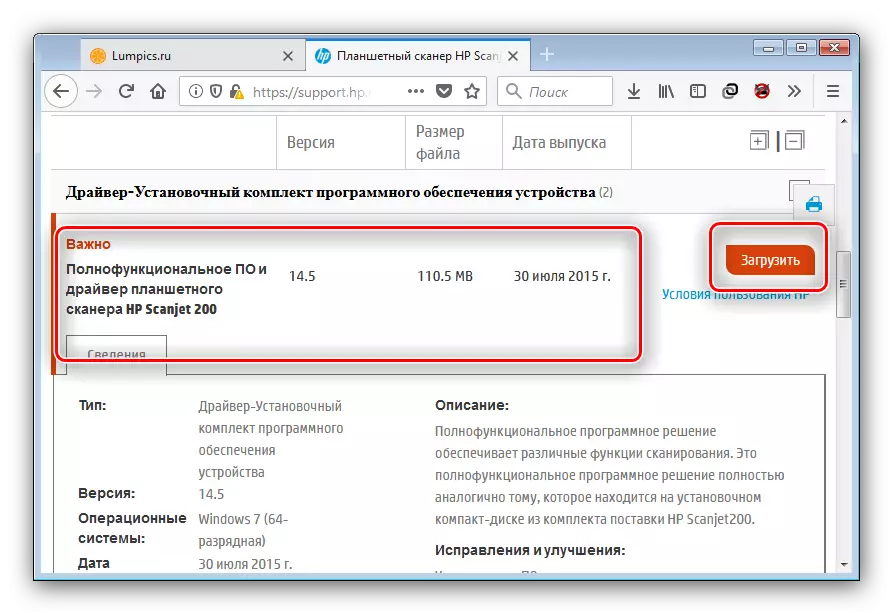
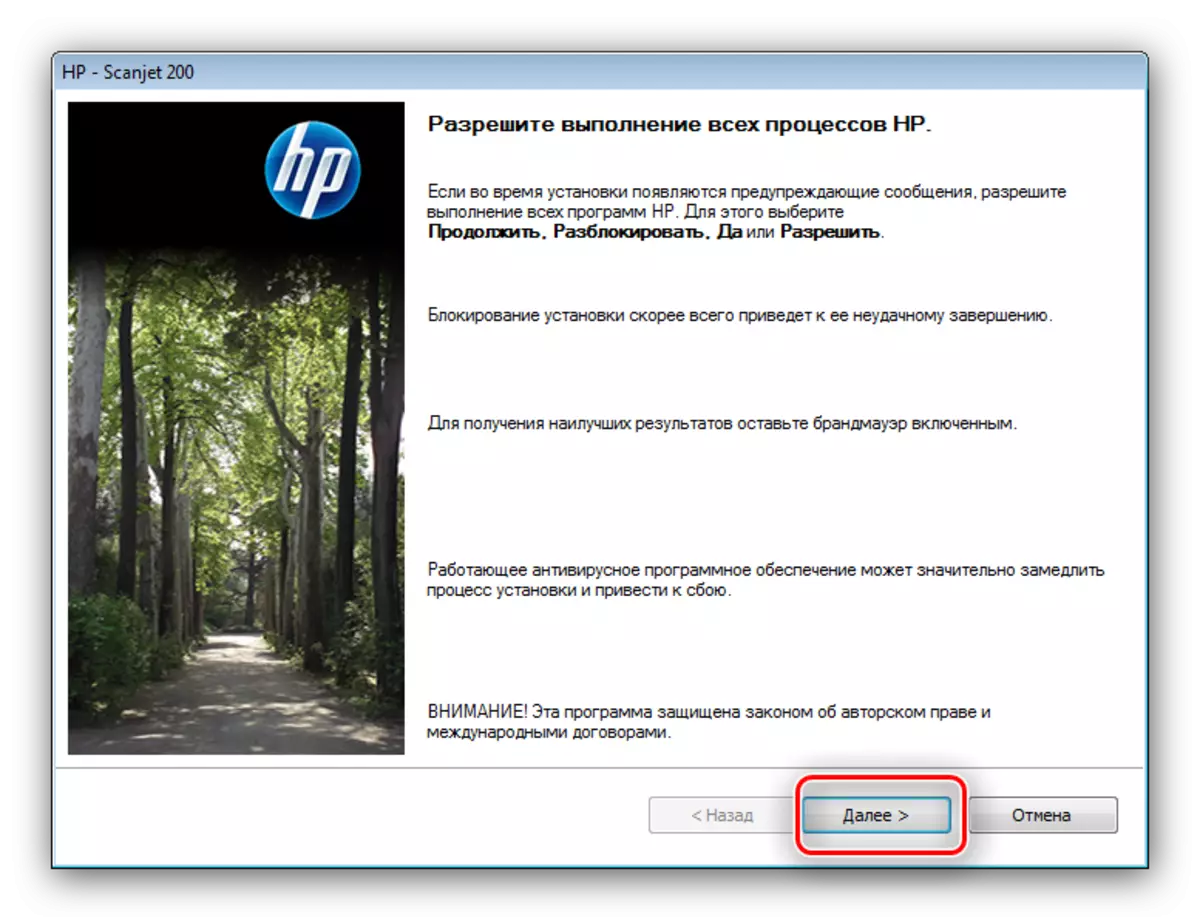
Rêbaza fikirîn ji bo pir rewşan tê pêşniyar kirin, ji ber ku ew encamek erênî misoger dike.
Method 2: Serlêdana Alîkarê Piştgiriyê HP
Heke hûn hilberek HP-ê demek dirêj-dem in, wê hingê hûn bi karanîna nûvekirinê, wekî arîkarê piştgiriya HP-ê têne zanîn. Ew ê di biryara peywira îro de alîkariya me bike.
Alîkarê Piştgiriya HP-ê dakêşin
- Hûn dikarin ji malperek fermî sazkerek serîlêdanê barkirin.
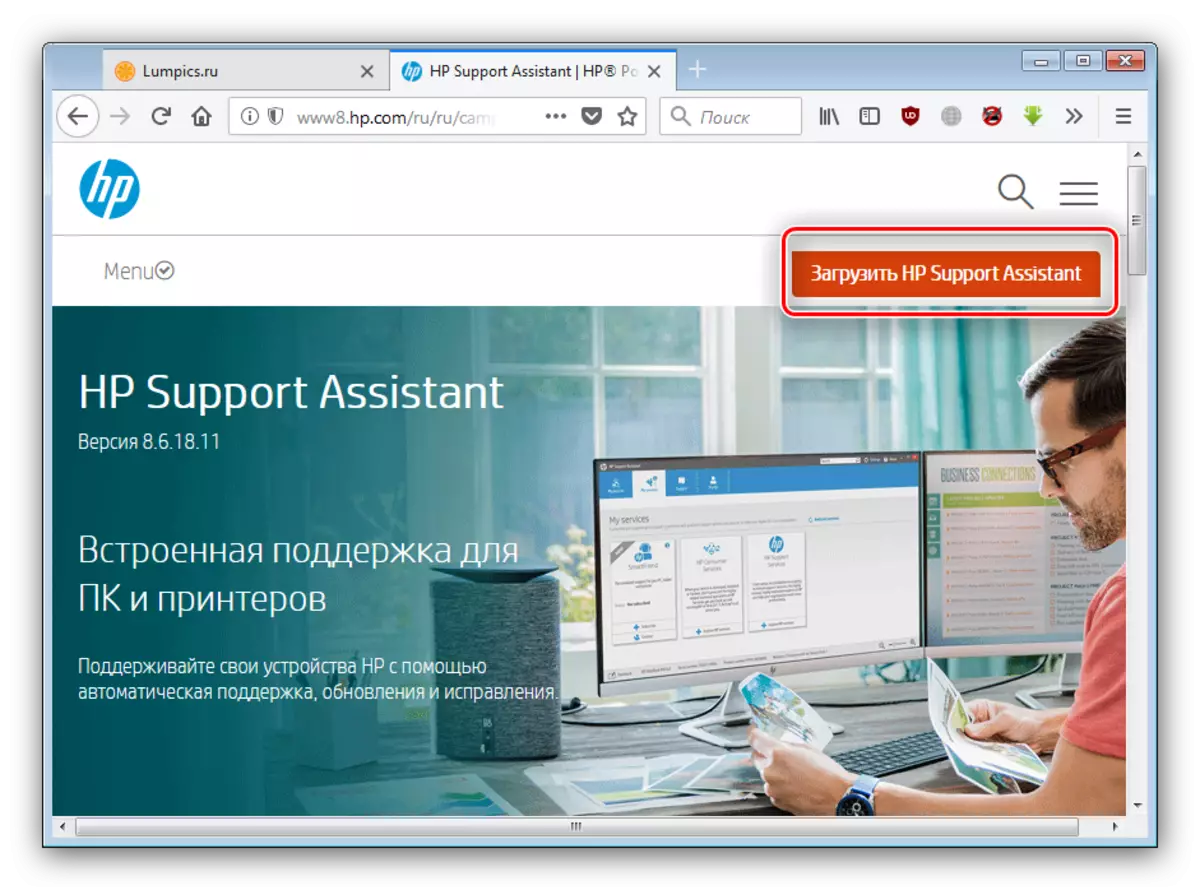
Dûv re ew wekî bernameyek din ji bo pencereyan saz bikin.
- Di dawiya sazkirinê de, serlêdan dê dest pê bike. Di pêşerojê de, ew dikare bi labelê li ser "sermaseyê" were vekirin.
- Di pencereya bernameya sereke de, bikirtînin "Kontrolkirina nûvekirin û peyaman" bikirtînin.
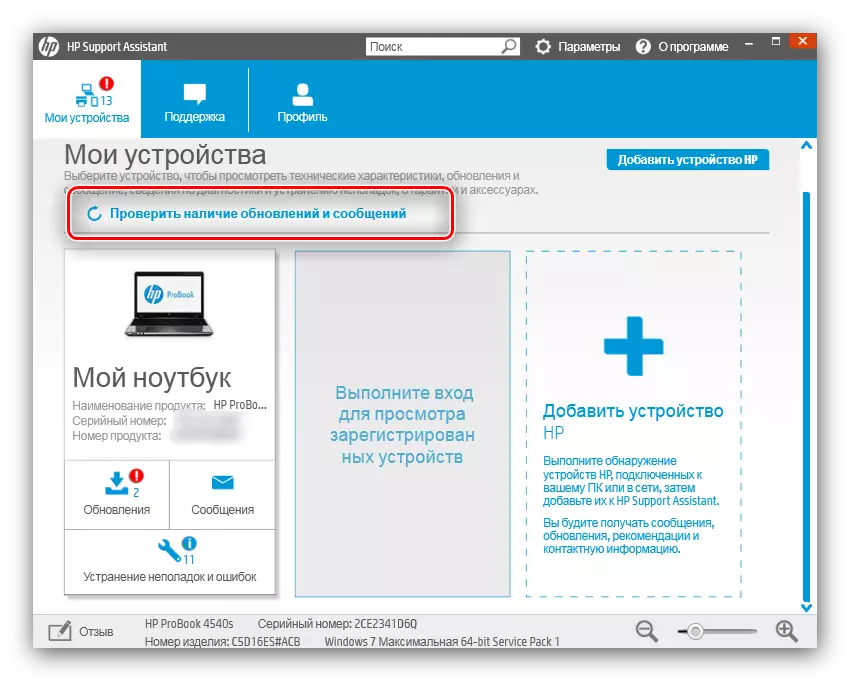
Em ê li bendê bin ku amûrek bi serverên pargîdaniyê ve girêdayî ye û navnîşek nûvekirinên gengaz amade bike.
- Piştî vegera cîhê sereke ya alîkariyê piştgiriyê ya HP-ê, li ser bişkojka "nûvekirin" bikirtînin.
- Pêngava paşîn ev e ku hûn parçeyên xwestî nîşan bikin, piştî ku hûn dest bi barkirinê û sazkirina bişkoja guncan bikin.
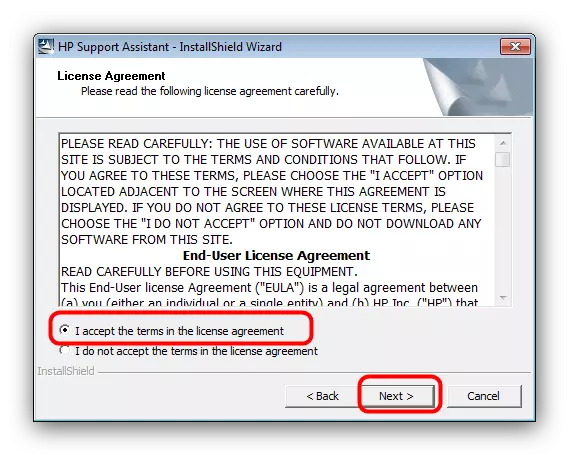
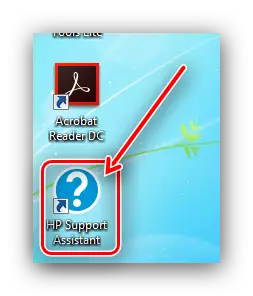
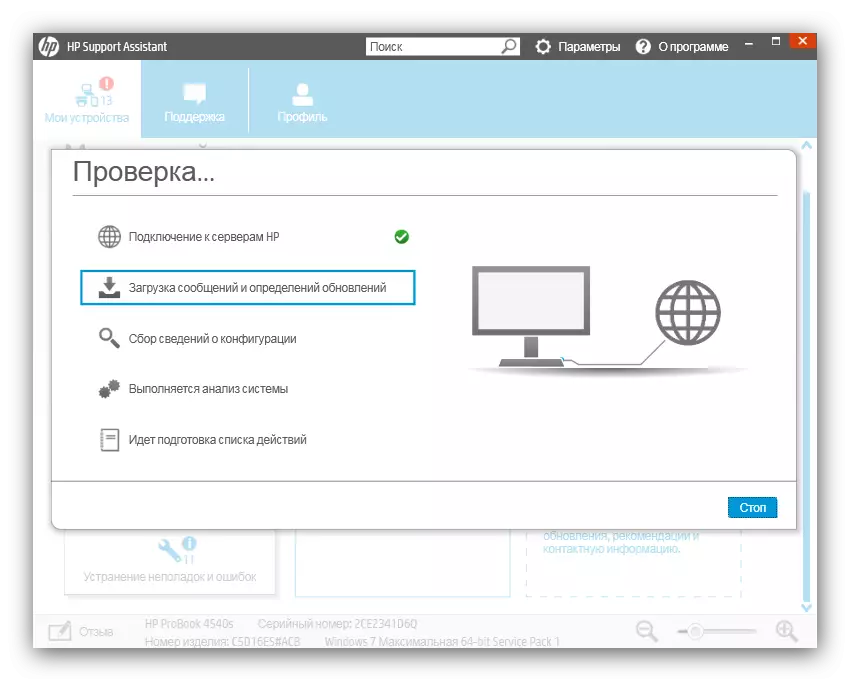
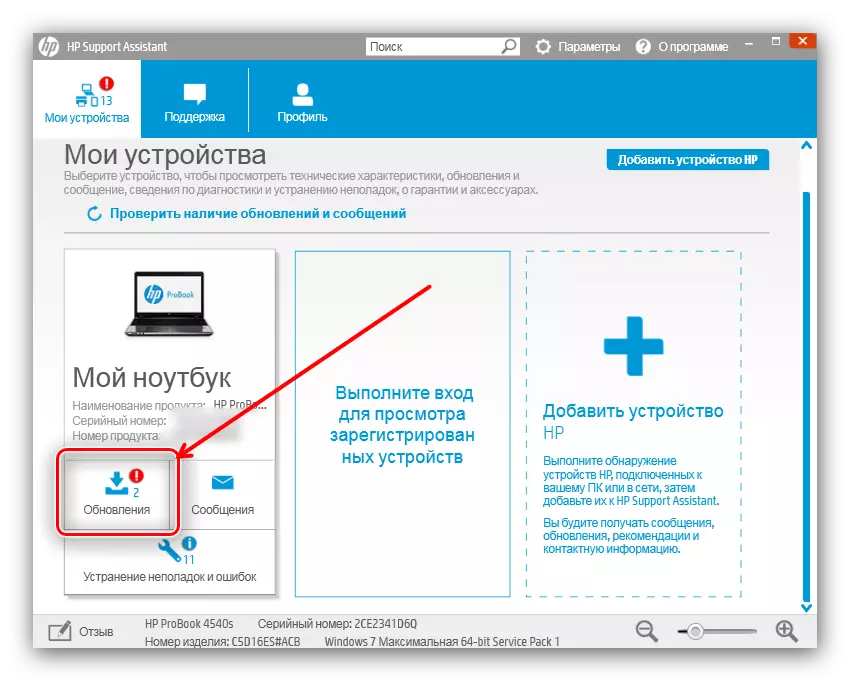
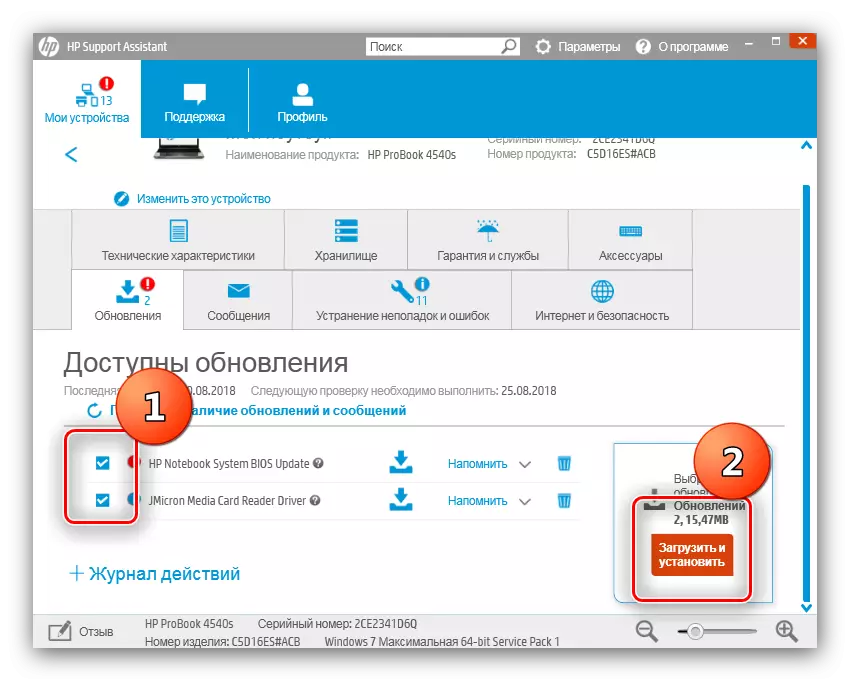
Ji nêrînek teknîkî, vê vebijarkî ji karanîna malpera fermî cuda nake, ji ber ku em dikarin wekî yek ji wan pêbawer jî pêşniyar bikin.
Method 3: Karûbarên ji bo nûvekirina ajokaran ji pêşdebirên partiya sêyemîn
Rêbazên û rêbazên ne fermî nûve bikin. Yek ji van karanîna bernameyên partiya sêyemîn e ku fonksiyonê wan bi karanîna HP-ê re mîna karên HP ye. Solutionareseriya Driverpack pir baş îsbat kiriye - em ji we re şîret dikin ku hûn bala xwe bidin ser wê.
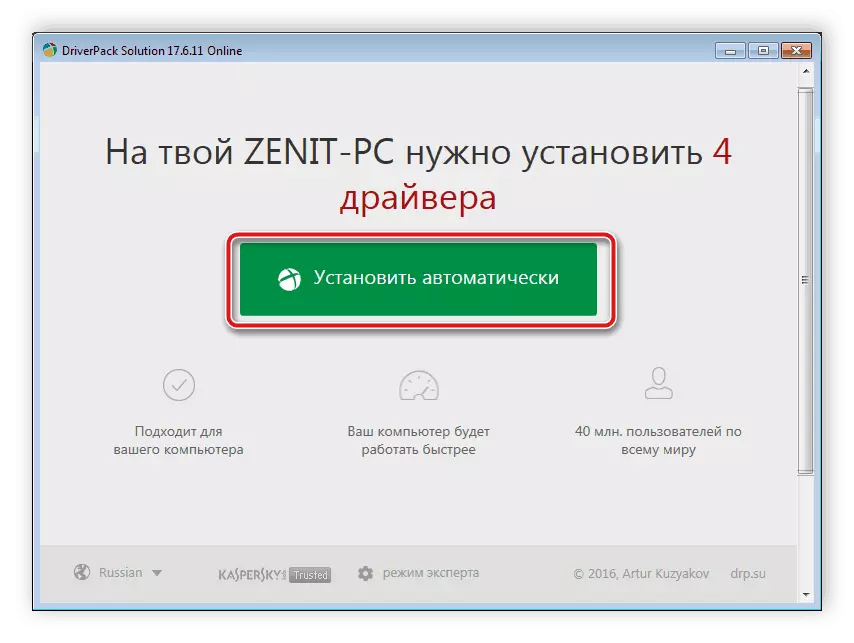
Ders: Meriv çawa çareseriya Drivgavayê bikar tîne
Bê guman, ev app nikare bi yekî re were. Di vê rewşê de, gotara li ser girêdana li jêr bixwînin - yek ji nivîskarên me bi hûrgulî ajokera herî populer a herî populer.
Zêdetir bixwînin: Bernameyên çêtirîn ji bo nûvekirina ajokaran
Method 4: Nasnameya Hardware ya Scanner
Beşên navxweyî yên PC an laptop, û her weha amûrên pergorî, di asta bernameyê de bi pergala bi pergala bi navgîniya nasnameyên taybetî têne ragihandin. Van nasnameyan, her weha wekî nasname tê zanîn, dikare were bikar anîn ku ji bo lêgerîna ajokaran bi alavên guncan re were bikar anîn. HP SCANJET 200 kodê jêrîn heye:
Usb \ vid_03f0 & pid_1c05
Li ser karûbarek taybetî (ji bo nimûne, devkî) kodê wergirtî bicîh bikin. Zêdetir agahdarî di derbarê vê prosedurê de dikare ji manuala jêrîn fêr bibe.
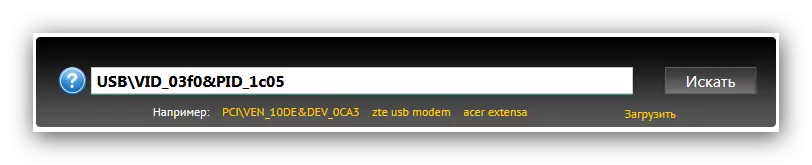
Zêdetir bixwînin: Meriv çawa ajokaran bi karanîna ID ya Amûran bibînin
Method 5: "Rêvebirê cîhazê"
Pir bikarhêneran kapasîteyên pergalê yên Windows-ê ji bîr kirin an ji bîr kirina taybetmendiyek pir kêrhatî ya rêveberê cîhazê - nûvekirin an sazkirina ajokaran ji bo naskirina alavên.
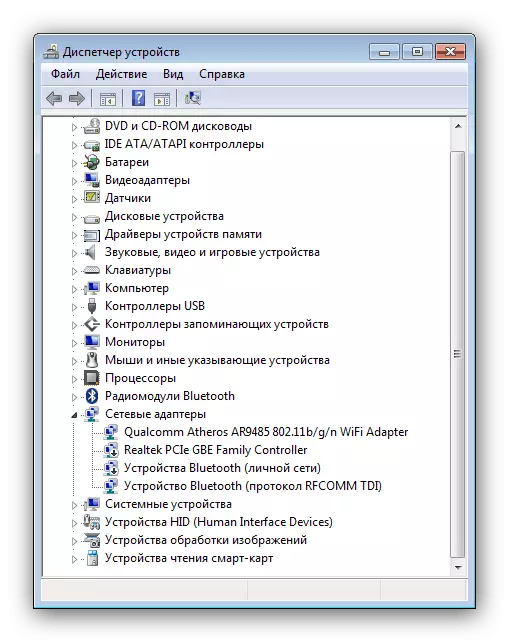
Procedure dibe ku yek ji ya jorîn herî hêsan e, lê derketina tengasiyan, bê guman, ne ji derve ye. Di rewşek wusa de, yek ji nivîskarên me ji bo karanîna rêveberê cîhazê rêwerzên berfireh amade kiriye.
Ders: Ji hêla pergala pergalê ve ajokar nûve bikin
Xelasî
Wekî ku hûn dikarin bibînin, ajokaran bibînin HP Scanjet 200 û di rastiyê de ne dijwar e. Her rêbazên vegotinê xwedan feydeyên wê hene, û em hêvî dikin ku we ji bo xwe minasib dît.
